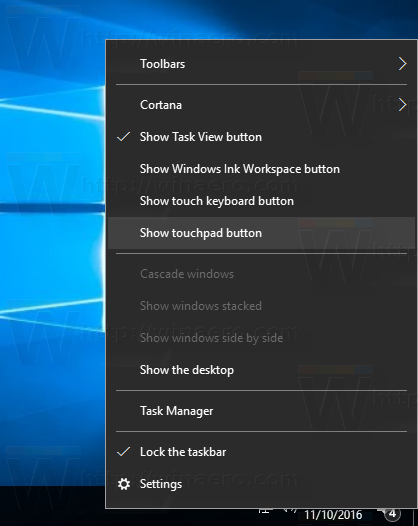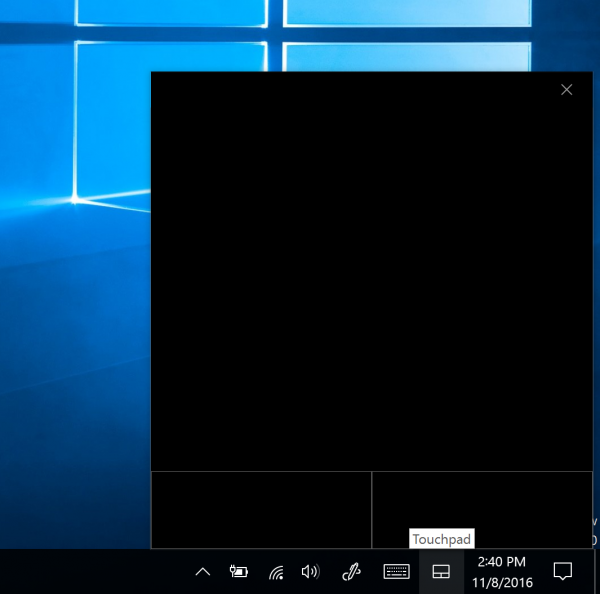Sākot ar Windows 10 būvējums 14965 , operētājsistēma ieguva jaunu virtuālās skārienpaliktņa funkciju, kuru var aktivizēt, ja jums ir skārienekrāna ierīce. Apskatīsim, ko tas var piedāvāt galalietotājam.
Virtuālais skārienpaliktnis ir jauna funkcija nesen izlaistajā Windows 10 versijā 14965, kas ļauj lietotājam pārvaldīt savu ierīci, izmantojot skārienekrāna ekrāna skārienpaliktni, ja planšetdatoram ir pievienots otrs displejs. Tātad tas kļūst pieejams tikai tad, ja ir izveidots savienojums ar citu monitoru, datoru vai televizoru.
- Savienojuma izveide ar citu monitoru, datoru vai televizoru. Jums jādodas uz Action Center un jāpieskaras Ātrā darbība “Projekts”, lai paplašinātu ekrānu .
- Pieskarieties un turiet uzdevumjoslā vai ar peles labo pogu noklikšķiniet, ja esat pievienojis peli, un atlasiet vienumu “Rādīt skārienpaliktņa pogu”.
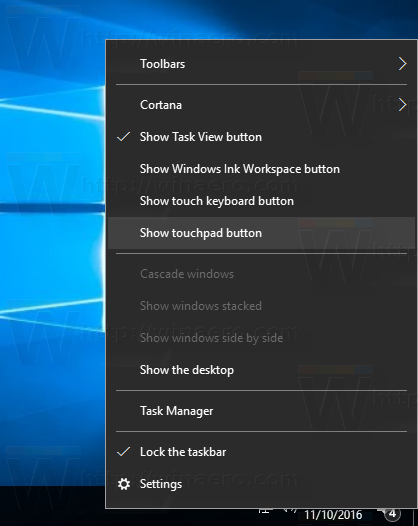
- Paziņojumu apgabalā tagad parādīsies skārienpaliktņa ikona.

Pieskarieties tam, lai atvērtu virtuālo skārienpaliktni.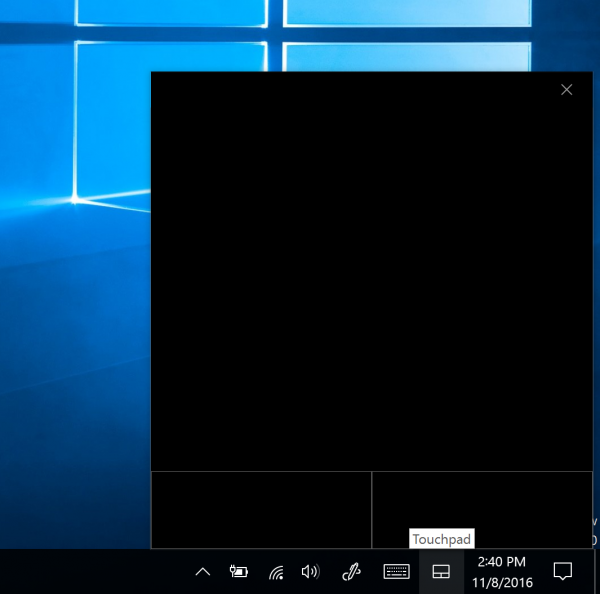
Izmantojiet to tāpat kā fizisko skārienpaliktni, lai kontrolētu pievienotā ekrāna saturu.
Šis video parāda skārienpaliktņa darbību:
Šī ir jaunā ekrāna skārienpaliktņa funkcija operētājsistēmai Windows 10. Paredzēts, kad izveidojat savienojumu ar otru displeju un jums nav peles pic.twitter.com/yiL3uVLduS
- Toms Vorens (@ tomwarren) 2016. gada 9. novembris
Personīgi es domāju, ka šī funkcija ir noderīga, bet ne tik daudz kā reālas skārienpaliktņa fiziskās klikšķināšanas pogas, kas sniedz jums taustes atgriezenisko saiti un kontroli bez žestiem.
Ko jūs domājat par šo jauno virtuālās skārienpaliktņa funkciju? Vai jums tas šķiet noderīgi? Pastāstiet mums komentāros.
kā lietot karti uz snapchat